Методическая цель: Сформировать
профессиональную компетентность учащихся –
умение анализировать полученную информацию и на
ее основании вырабатывать рекомендации по
решению конкретной проблемы.
Цели урока:
Образовательная: закрепить навыки работы с
векторными объектами, выработать умения
применять направляющие и сетки на практике –
создать упаковку для конфеты.
Воспитательная – способствовать
формированию заинтересованности учащихся,
усидчивости и аккуратности в выполнении задания.
Развивающая – способствовать развитию
творческого мышления, умения сравнивать и
сопоставлять информацию для разработки
алгоритма работы.
Методическая характеристика урока –
комбинированный урок.
Тип урока урок – практикум.
Техническое оснащение урока:
- Компьютерный класс, локальная сеть;
- Компьютер, проекционный проектор;
- Программное обеспечение: ОС Windows , NetMeetting;
- Векторный графический редактор Inkscape;
- Карточки-задания;
- Письменные принадлежности.
План урока
- Актуализация знаний.
- Совместная практическая работа за компьютером
- Новый материал – средства повышения точности,
преобразование объектов (поворот, масштаб и
отражение объектов)
- Упражнение
- Самостоятельная работа. Создать упаковку
- Рефлексия
- Итог урока
- Домашнее задание
Ход урока
Актуализация знаний. Работа с карточками. На
карточках написаны вопросы и графические
изображения.
Давайте вспомним логические операции с
объектами (сумма, разность, пересечение,
исключающее ИЛИ). Ответить на вопросы письменно
1.Какие операции можно выполнять с объектами?
2.Какие операции использовались для создания
предложенных объектов?
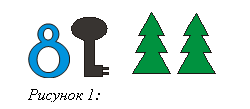
Определите простейшие объекты и
операции, в результате выполнения которых можно
получить нож.
Запустить программу Inkscape и построить эти
объекты.
Работая за компьютером, соблюдаем технику
безопасности.
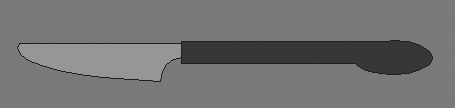
Рисунок 2
Оценить работу учащихся
Совместная работа за компьютером.
Запустим программу NetMeetting на каждом рабочем
месте. Ярлык программы вы найдете у себя на
рабочем столе. Укажите IP-адрес моего компьютера
при создании вызова. (Преподаватель на своем
рабочем месте открывает доступ к своему рабочему
столу и отображает "доску”, чтобы в конце урока
учащиеся могли выставить себе оценку за урок на
"общей доске”). На компьютере преподавателя так
же запущена программа Inkscape.
А теперь давайте вместе создадим объемную
кнопку для вашей электронной презентации или
Web-сайта.
Алгоритм работы:
- Инструмент Рисовать круги, эллипсы и дуги
нарисовать круг
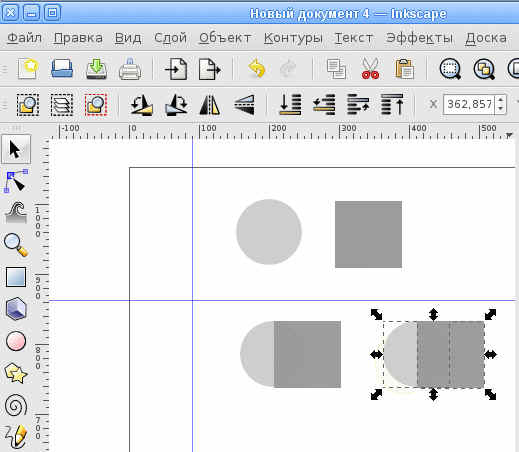
- Инструмент Рисовать прямоугольники и
квадраты нарисовать прямоугольник так, чтобы
углы лежали на линии круга
- Выделить круг и прямоугольник, меню Контуры
/Пересечение (CTRL+*) Получим пересечение круга
и прямоугольника
- Продублируем полученный сектор (CTRL+D). Меню Объекты/Отразить
по горизонтали
- Инструмент Рисовать прямоугольники и
квадраты нарисовать прямоугольник (размер
примерно 5 х 2)
- Залить прямоугольник градиентной заливкой, тип
градиента – Линейный. провести линию от верхней
границы к нижней. Добавим опорную точку двойным
кликом на линии градиента на 1/3 ниже верхней
опорной точки. Выделим эту точку и зададим для
нее цвет 10% серого.
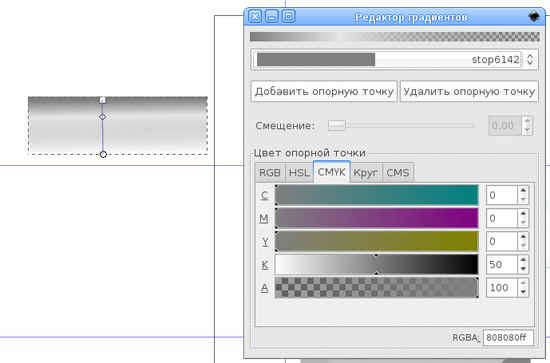
- Теперь разместим полученные сектора (пункт 3,4) у
левой и правой границ прямоугольника. При
необходимости изменить порядок расположение
объектов Объект/Опустить на задний план (HOME/END)
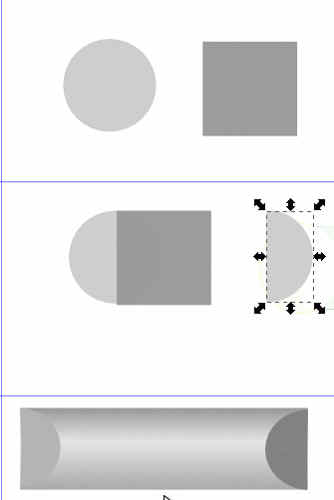
- Выделить и выровнять объекты по горизонтали
-кнопка Выровнять и расставить объекты
- Сгруппировать объекты. Выделить все объекты и
кликнуть кнопку на панели инструментов Сгруппировать
выделенные объекты.
Новый материал.
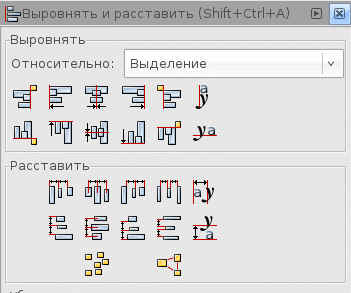

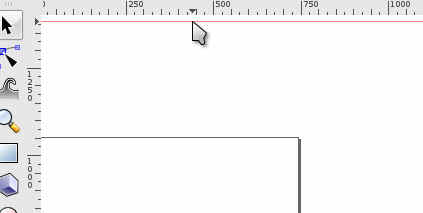
Векторный редактор обычно используется для
создания различной рекламной продукции,
упаковок, этикеток и т.д. Любой документ содержит
множество объектов, которые расположены не
беспорядочно, а в соответствии с замыслом
дизайнера, и каждый занимает свое определенное
место. Для повышения точности расположения
объектов используются направляющие и сетка. Для
отображения сетки в Меню Вид активизировать
команду Сетка. Настроить параметры сетки можно
с помощью диалогового окна Свойства документа,
вкладка Сетка, изменить интервал по Х и Y. Чтобы
расположить направляющие в документе нужно
подвести указатель мыши к нижней границе
горизонтальной линейки (должна появиться
цветная линия), и удерживая левую кнопку мыши
перетащить направляющую в рабочую область или
перетаскивать указатель от правой границы
вертикальной масштабной линейки.
Наклонные направляющие можно получить если
перетаскивать указатель мыши от угла рабочей
области. Двойной щелчок по направляющей откроет
диалоговое окно для ее настройки.
Однотипные объекты могут быть ориентированы на
рисунке по разному. Конечно же, мы их будем
копировать. Как можно это сделать? (Создать копию
объекта -CTRL+D). А затем скопированный объект
можно развернуть (отразить) по горизонтали или
вертикали, с помощью кнопок на панели
инструментов. Отразить по горизонтали
-кнопки на панели инструментов.

5. Упражнение. Расположить направляющие как на
рисунке.
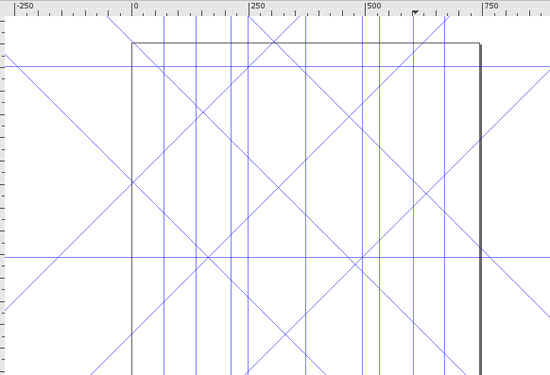
6. Самостоятельная работа. Создать упаковку
Разработать алгоритм создания упаковки для
конфеты (написать в тетради) и создать упаковку
Предполагаемый алгоритм:

- Нарисовать прямоугольник -фон. Можно залить
белым цветом
- С помощью направляющих разбить на 7 областей
- Нарисовать у левой границы прямоугольник,
залить зеленым
- Нарисовать справа от него еще один
прямоугольник такого же размера желтого цвета.
- Нарисовать несколько кругов разного размера,
залить градинетом. Расположить сверху
прямоугольников. Сгруппировать все (без фона)
- Создать копию. Отразить по горизонтали.
Расположить у правой границы фонового
прямоугольника.
- Нарисовать прямоугольник для центральной
части, залить красным
- В центральной части:
- круг желтого цвета
- прямоугольник со скругленными углами+круг
-операция Сумма
- Кот: круг -голова, уши-треугольники , операция
Сумма. Розовые ушки-могут быть круги или
треугольники. Рот – круг+прямоугольник -операция
Разность. Нос -круг. Усы – произвольный контур.
Лапы-круги операция Сумма и группировка
- Расположить на красном прямоугольнике в нужном
порядке.
- Все сгруппировать
7. Рефлексия результативности.
Чему вы научились на уроке? Достигли вы цели? На
общей доске против своей фамилии поставить
оценку, отражающую уровень ваших умений,
полученных на уроке
8. Итог урока. Проверка работы и выставление
оценок.
При оценивании работы вначале оценивается
построенный алгоритм. Оценка повышается если
испльзовался для работы результат выполнения
упражнения. Оценка может быть снижена если не
использовались операции копирования и отражения
однотипных объектов, если при планировании
пространства не испоьзовались направляющие,
если не использовались логические операции с
объектами.
Оценки за урок:
- за логические операции
- за самостоятельную работу (алгоритм+ творческий
подход)
9. Домашнее задание. Найти и принести
интересные логотипы.
| 
